illustrator是一款矢量图形设计工具,是许多平面设计师或是插画师很喜欢使用的一款软件,它可以帮助用户创建各种图形以及相关内容,还可以帮助用户建立令人印象深刻的图像,因此illustrator软件吸引了不少的用户前来下载使用,当用户在illustrator软件中进行图形处理时,在页面上插入各种图形后,想要制作出边缘模式的效果,却不知道怎么来操作实现,其实这个问题是很好解决的,用户直接在菜单栏中利用径向模糊功能,接着在打开的窗口中设置好数量、模糊方法和品质等板块即可解决问题,那么接下来就让小编来向大家分享一下illustrator制作图形边缘模糊效果的方法教程吧,希望用户在看了小编的教程后,能够从中获取到有用的经验。
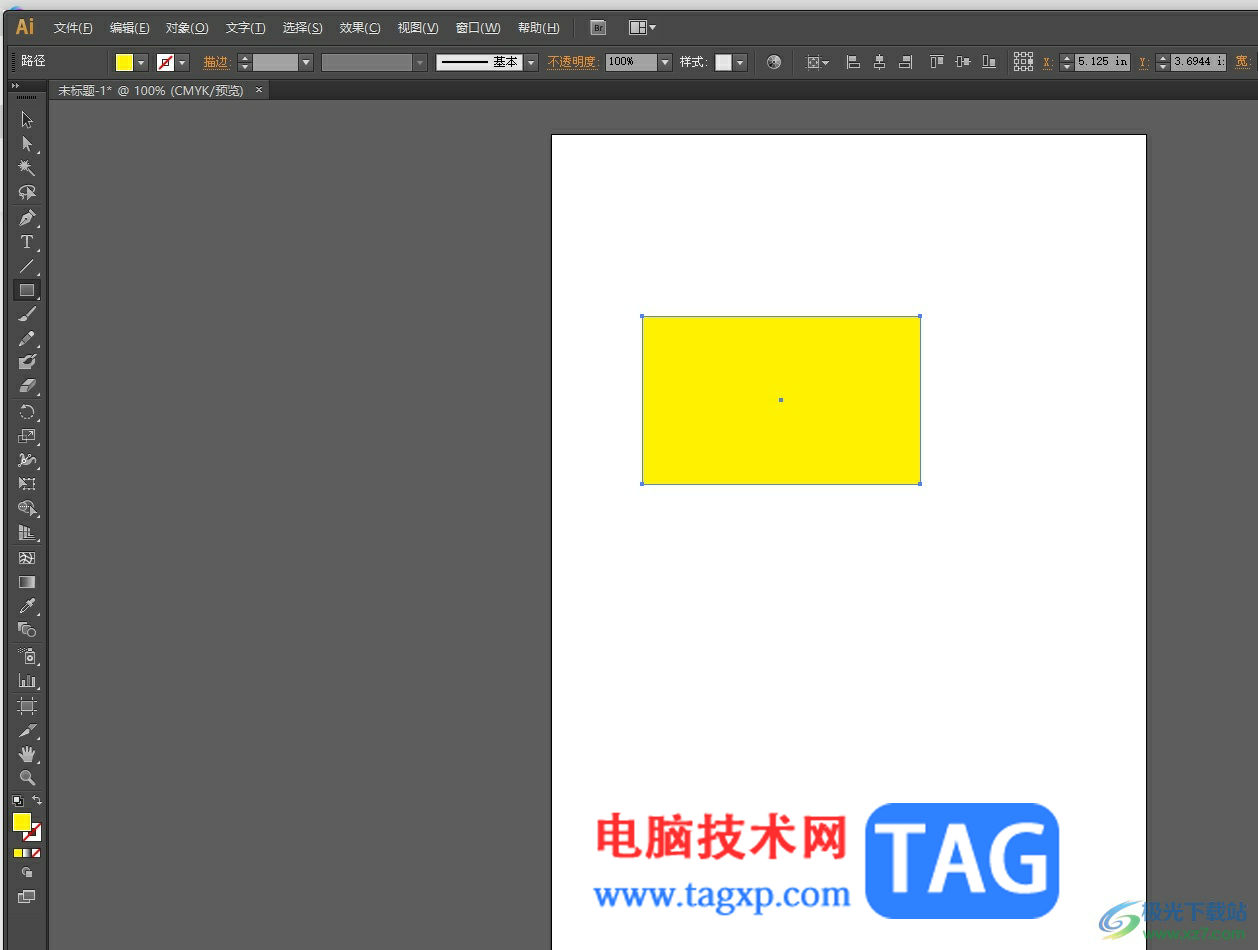
1.用户在电脑上打开illustrator软件,并来到编辑页面上找到工具栏中需要的形状工具,然后在页面上绘制出形状
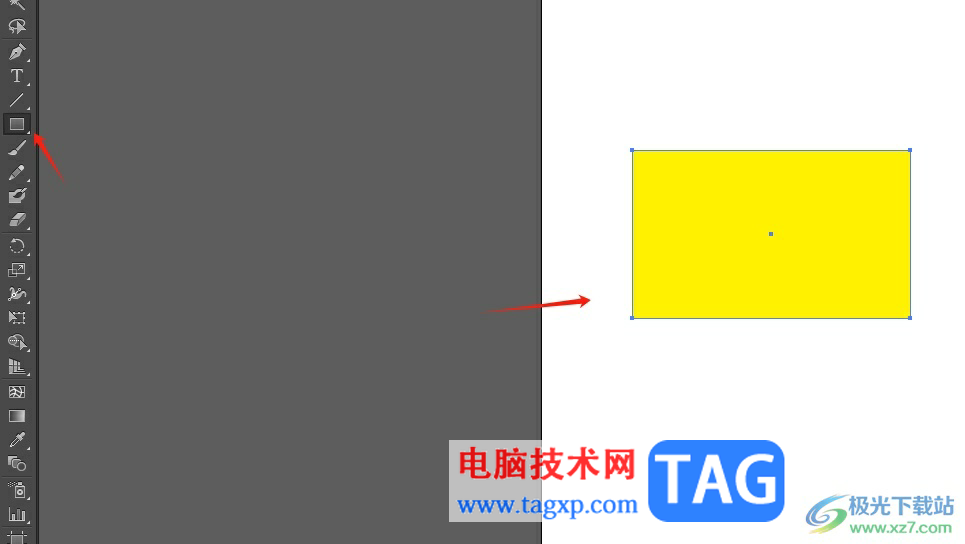
2.这时用户在页面上方的菜单栏中点击效果选项,在弹出来的下拉选项卡中,用户选择其中的模糊选项
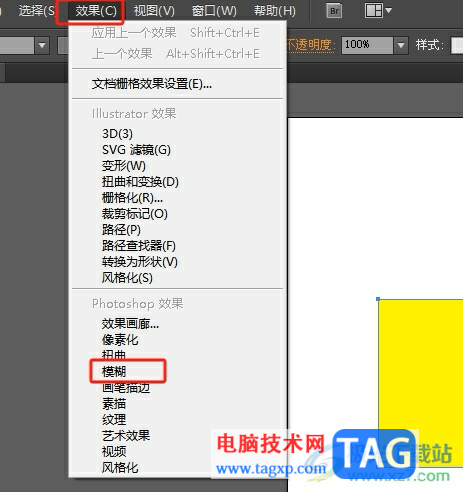
3.接着在右侧选项中会出现相关的功能选项,用户选择其中的径向模糊选项即可解决问题
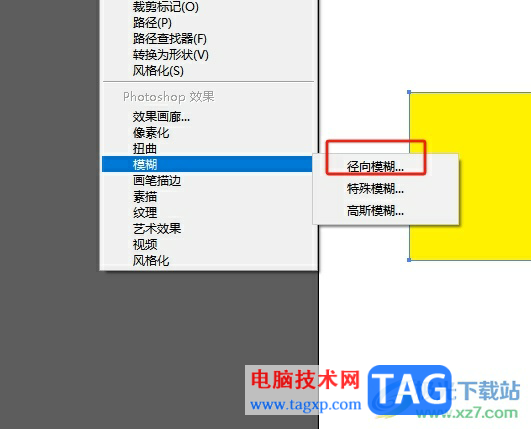
4.在打开的径向模糊窗口中,用户按照顺序来设置数量、模糊方法和品质板块,然后按下确定按钮
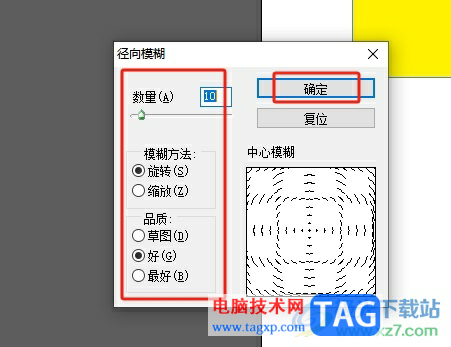
5.最后用户回到编辑页面上,就可以看到当前图形成功设置出来了边缘模糊效果了,如图所示
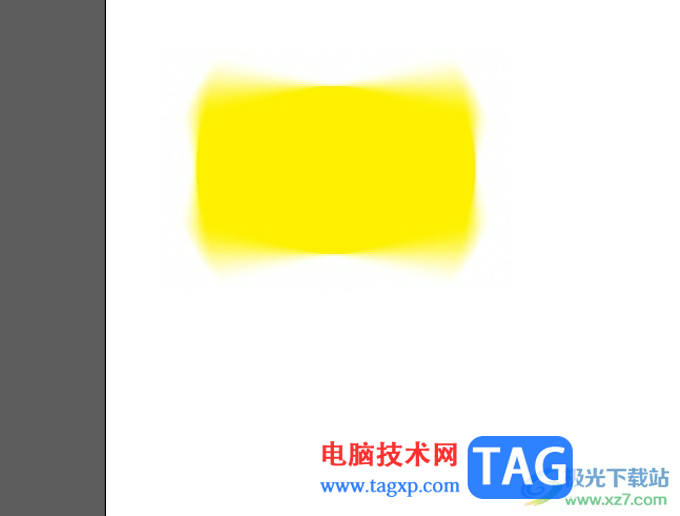
用户在illustrator软件中进行矢量图创作时,在页面上插入了图形,需要对其制作出边缘模糊效果,就可以进入到径向模糊窗口中来设置数量、模糊方法和品质板块来进行设置即可解决问题,因此感兴趣的用户可以跟着小编的教程操作试试看,一定可以解决好这个问题的。
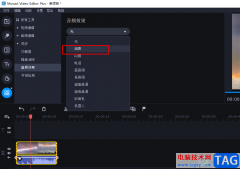 movavi video editor plus添加回声音效的方法
movavi video editor plus添加回声音效的方法
很多小伙伴之所以会选择使用movavivideoeditorplus软件来作为编辑视......
 Linux开机报错unable to load selinux policy的解决
Linux开机报错unable to load selinux policy的解决
今天小编为大家带来的是Linux开机报错unable to load selinux policy的解......
 最新WPS抢鲜版 一键式轻松段落调整
最新WPS抢鲜版 一键式轻松段落调整
近日,记者从国内知名办公软件厂商金山办公软件获悉,最新版......
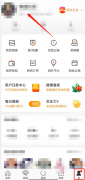 微博怎么设置主页视频背景-微博设置主页
微博怎么设置主页视频背景-微博设置主页
大伙知道微博怎么设置主页视频背景吗?可能有的小伙伴还不太清......
 《符文工房5》水晶商店有什么用?水晶商
《符文工房5》水晶商店有什么用?水晶商
符文工房5是由Marvelous Entertainment开发的符文工房系列新作。玩家......
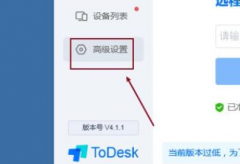
最近有很多朋友在咨询小编ToDesk怎么设置显示语言?那么针对这个问题,小编今天就和大家分享一下ToDesk设置显示语言的方法哦,希望可以帮助到有需要的朋友哦。...

在使用ps2021进行处理图片的时候,有的朋友如果想要更改图片颜色,该怎么操作呢?在这里小编就为大家整理了ps2021图片颜色更改方法哦,感兴趣的朋友可以来学习一下哦。...

有道云笔记是一款免费的信息管理类软件,它支持多平台下载使用,还可以实现多端同步,让用户就可以随时随地查看、处理或是编辑笔记信息,为用户带来了不错的文件创作编辑体验,因此有...
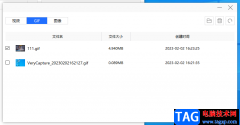
VeryCapture是一款功能十分强大的截图软件,VeryCapture除了可以方便小伙伴截图操作,此外,你还可以通过使用VeryCapture进行录制一个GIF动图,VeryCapture是支持GIF动图的制作的,只需要你将需要制作...
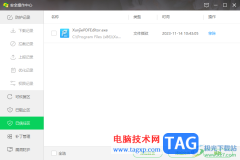
很多小伙伴通常会遇到一些重要的文件或者软件程序被拦截的情况,导致无法正常的使用该文件和软件,那么我们可以通过360安全卫士中的添加信任文件以及目录来解决这个问题,将这些常常被...
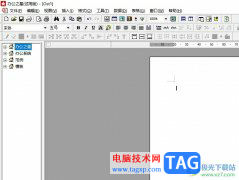
办公之星是一款可以进行文档制作的软件,在这款软件中用户可以处理文字、插入电子表格或是插入图片图形等,为用户带来了不错的使用体验,让用户可以更好地处理日常办公工作,因此办公...

使用光影魔术手还不会去掉图片上文字吗?接下来笔者就专门为各位新手朋友分享光影魔术手去掉图片上文字的简单教程,有需要的朋友快来跟随小编一起看看吧!...

剪映是很多小伙伴都在使用的一款视频剪辑软件,在这款软件中我们可以使用各种工具来解决视频剪辑过程中遇到的各种问题。在剪映中除了对视频素材进行剪辑之外,我们还可以直接将图片转...
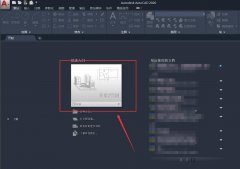
还不会使用Auto CAD2020设置标注的属性吗?还不会的朋友赶快来和小编一起学习Auto CAD2020设置标注属性的方法吧,希望通过本篇教程的学习,可以帮助大家更好地了解Auto CAD2020这款软件。...
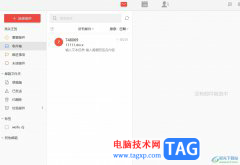
阿里邮箱是一款阿里巴巴推出的邮箱应用,为用户提供了收发电子邮件、管理邮箱联系人和日历、设置邮件过滤器以及个性化邮箱外观等功能,因此成为了用户在日常办公中常备的一款邮箱软件...

火狐浏览器是很多小伙伴都在使用的一款自由及开放源代码的网页浏览器,与其他浏览器相比,它拥有更小的体积,更快的速度,并且手机和电脑都可以使用并进行数据的关联。在使用火狐浏览...

作为一款简单好用的文字输入软件,手心输入法软件拥有着强大的智能输入引擎和丰富的本地词库,并且还为用户提供了无广告骚扰的打字环境,因此手心输入法成为了部分用户电脑上必备的软...
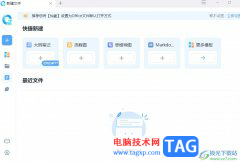
怡氧是一款功能丰富的专业化办公应用,它为用户提供了流程图、大纲笔记、思维导图和office等办公工具,给用户提供了简洁便利的文件生成平台,而且可以有效提升用户的办事效率,所以怡氧...
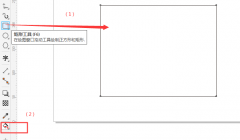
近日有一些小伙伴咨询小编关于怎么用CDR的交互式填充工具进行渐变色填充呢呢?下面就为大家带来了用CDR的交互式填充工具进行渐变色填充呢的具体方法,有需要的小伙伴可以来了解了解哦。...

trello是ios平台上的一款办公软件,trello语言如何更改为中文的呢?今日为你们带来的文章是关于trello语言更改为中文教程介绍,还有不清楚小伙伴和小编一起去学习一下吧。...